网站首页百科全书 >正文
导读目前大家应该是对磊科无线路由器怎么设置(一招教你怎样设置磊科路由器)比较感兴趣的,所以今天好房网小编CC就来为大家整理了一些关于磊科...
目前大家应该是对磊科无线路由器怎么设置(一招教你怎样设置磊科路由器)比较感兴趣的,所以今天好房网小编CC就来为大家整理了一些关于磊科无线路由器怎么设置(一招教你怎样设置磊科路由器)方面的相关知识来分享给大家,希望大家会喜欢哦。磊科无线路由器怎么设置(一招教你怎样设置磊科路由器)
为了解决电脑室网络的稳定,小编拿到了一个磊科的小路由器。

将外网线接到WAN口,用一根网线通过其LAN口与电脑室里面的交换机相连,重置路由器,在浏览器中输入其管理网址:leike.cc,这里要注意的不是19161。连通后就会出现欢迎界面,如下图。
单击“快速向导”,选择WAN数量,如下图:

这里选择1个WAN口,单击下一步,进入WAN1的设置状态,这里选择“静态上网”,输入IP地址、掩码和网关,单击“立即开始上网”。
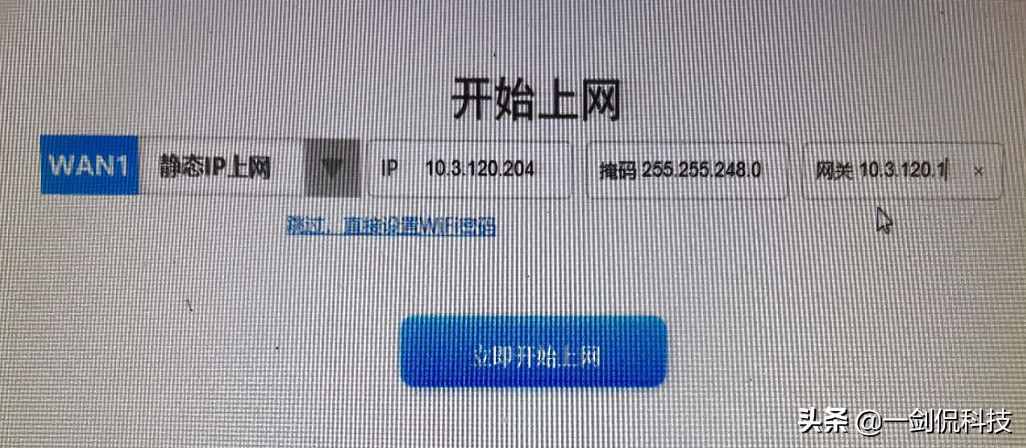
稍等片刻就可以进入到管理页面了。
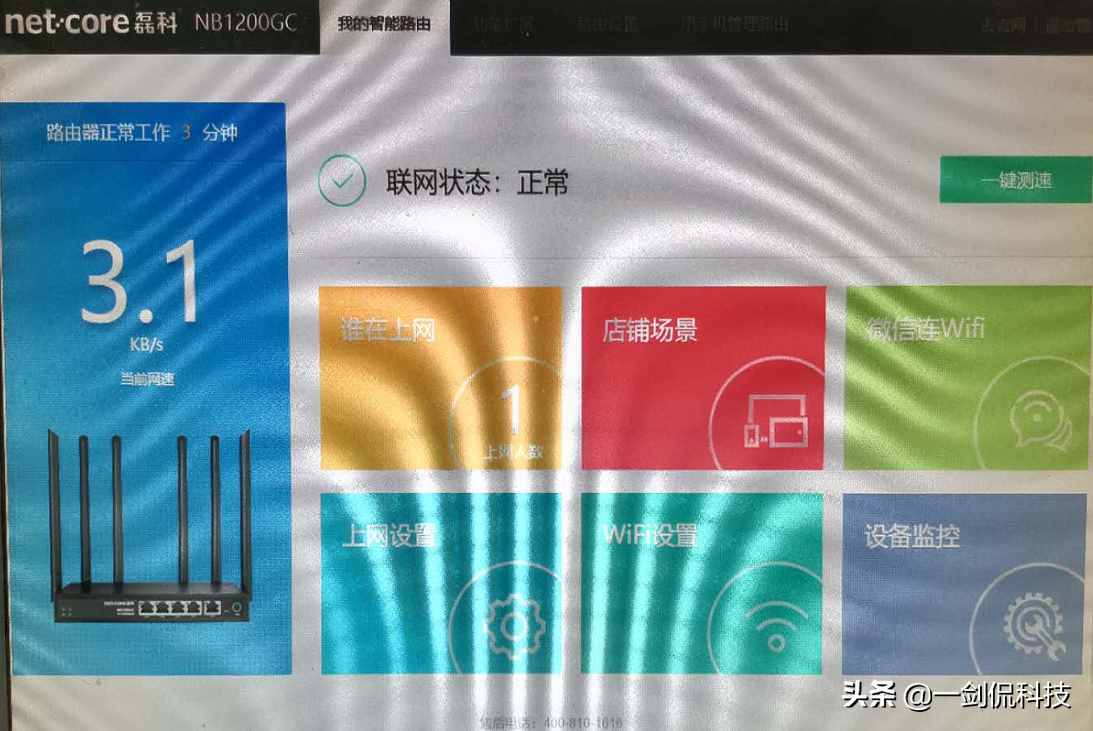
设置无线上网
单击“WiFi设置”,进入到无线设置页面。
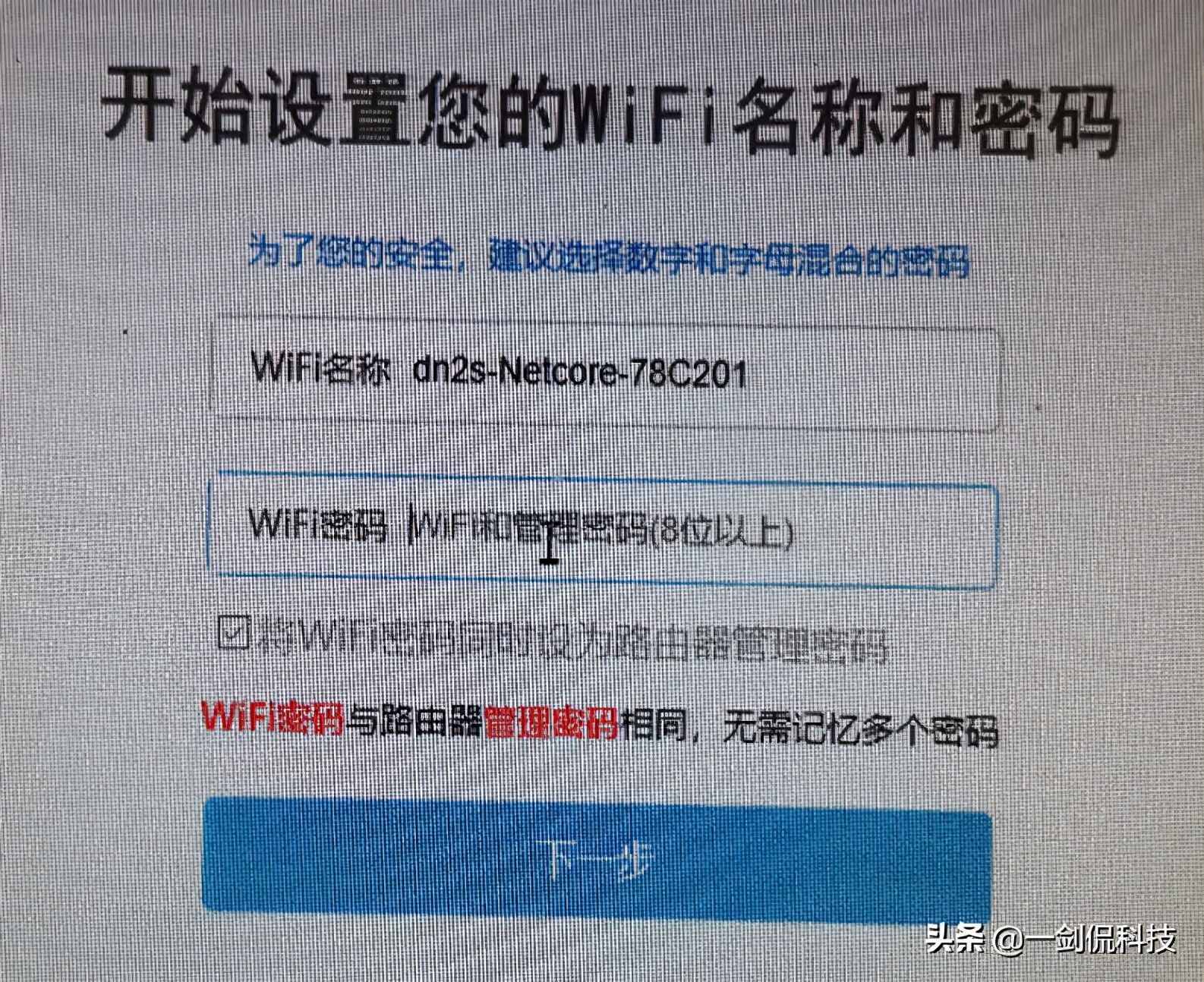
输入WiFi的名称与密码,单击“下一步”,会显示无线WiFi设置成功的页面。
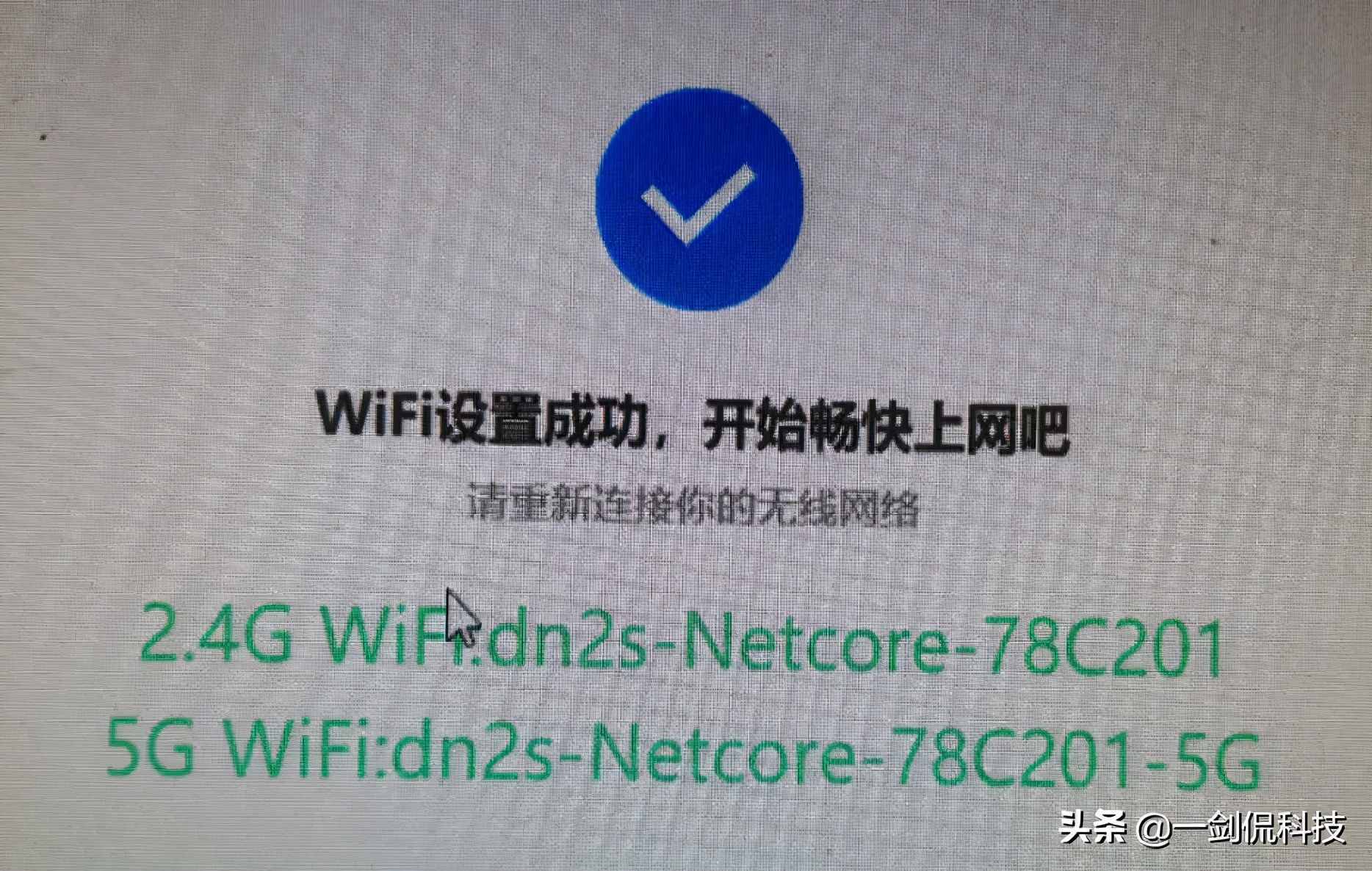
重新登录,就可以上网了。
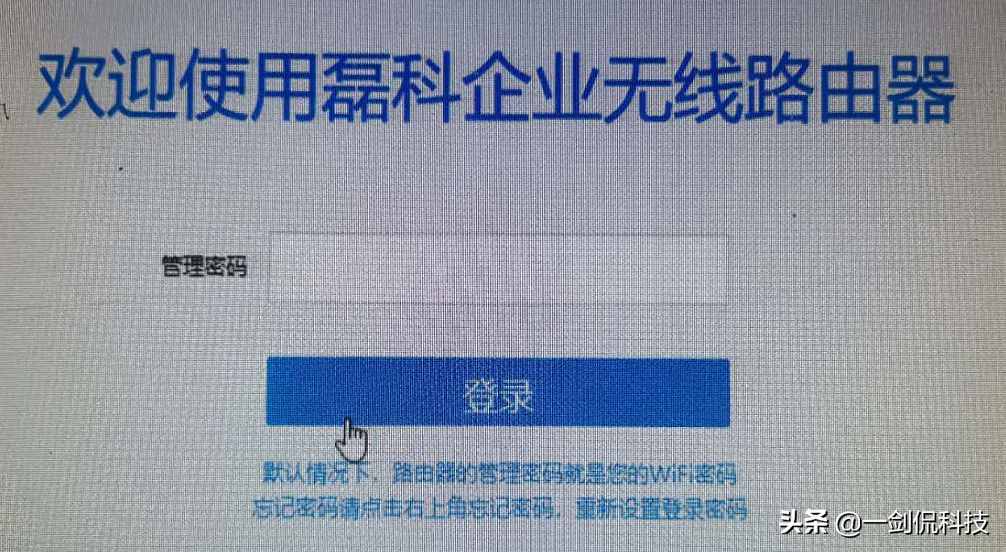
磊科路由器还可以通过公众号来管理。
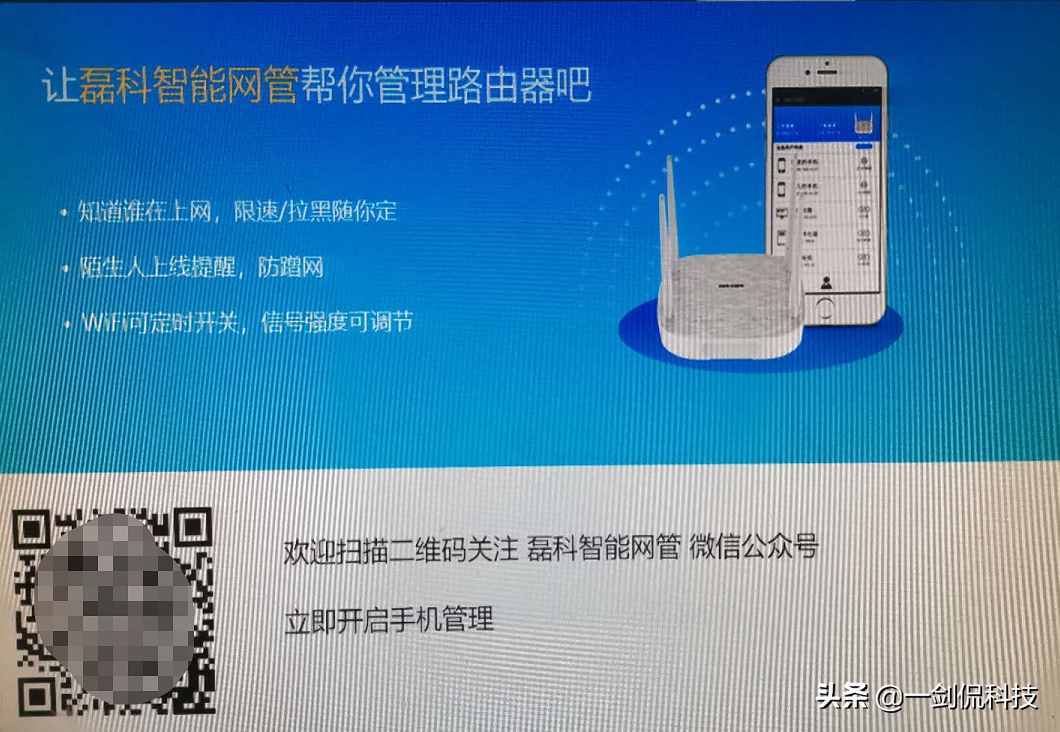
下面是其主页面。
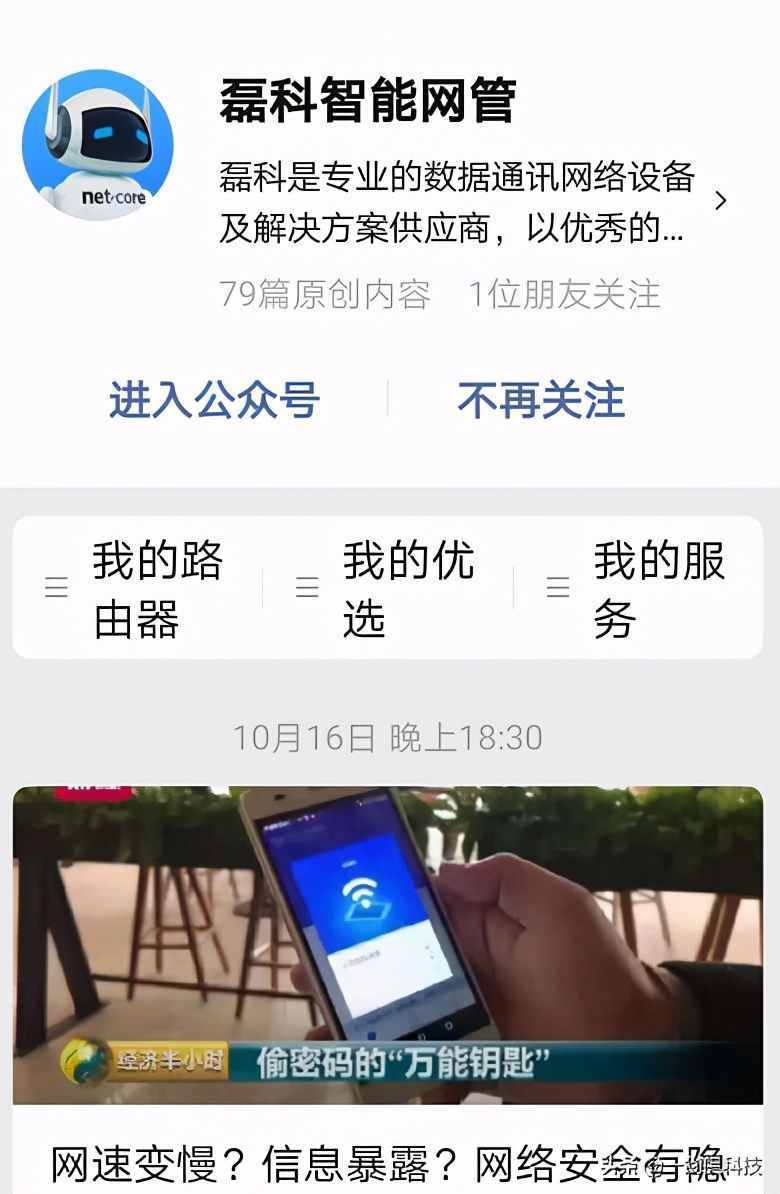
单击“我的路由器”,扫描其二维码,输入登录密码,就可以找到对应的路由器了,再单击“管理列表”,跟本路由器相连的设备就出来了。
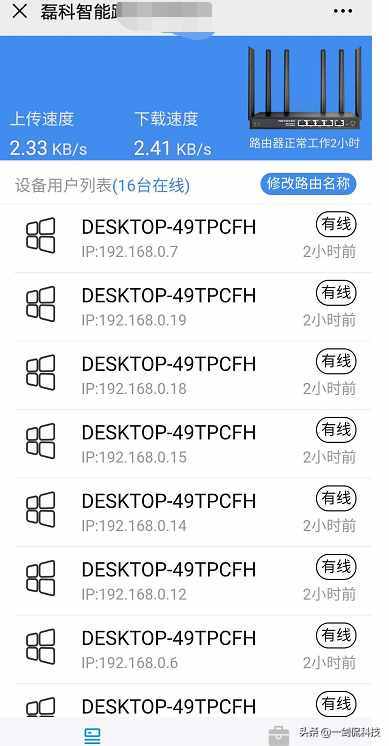
这是磊科路由器的设置过程,是不是很简单?只是小编在捣来捣去花了两个多小时,所以还是总结一下,免得大家再走弯路。
版权说明:本文由用户上传,如有侵权请联系删除!
- 上一篇:个人档案网上查询(个人档案网上)
- 下一篇:最后一页
猜你喜欢:
- 2022-06-16个人档案网上查询(个人档案网上)
- 2022-06-16冲压模具设计教程(五金冲压模具间隙分析及模具结构设计)
- 2022-06-16bim软件学习(零基础小白学习BIM)
- 2022-06-16交换机怎么配置(网管型工业交换机如何设置)
- 2022-06-16水的用途(水的用途有哪些)
- 2022-06-16带横批对联(新年春节对联(带横批))
- 2022-06-16淘宝登录(淘宝)
最新文章:
- 2022-06-16个人档案网上查询(个人档案网上)
- 2022-06-16冲压模具设计教程(五金冲压模具间隙分析及模具结构设计)
- 2022-06-16bim软件学习(零基础小白学习BIM)
- 2022-06-16交换机怎么配置(网管型工业交换机如何设置)
- 2022-06-16水的用途(水的用途有哪些)
- 2022-06-16带横批对联(新年春节对联(带横批))
- 2022-06-16淘宝登录(淘宝)
- 2022-06-16cba复赛赛程安排(cba赛程复赛时间表对阵名单分组)
- 2022-06-16旖旎什么意思(旖旎)
- 2022-06-16单位组织机构代码查询(单位组织机构代码)
- 2022-06-16怎么卸载手机自带软件(怎么卸载手机自带)
- 2022-06-16c大调和弦(c大调和弦的意思是什么)
- 2022-06-16行车记录仪品牌排行(行车记录仪)
- 2022-06-16蜀黍什么意思(蜀黍)
- 2022-06-16cps是什么意思(cps意思)
- 热点推荐
- 热评文章

 渝公网安备
渝公网安备